xp系統(tǒng)修改CAD尺寸界線顏色的方法
更新日期:2024-03-23 10:30:08
來(lái)源:投稿
CAD是一款功能很強(qiáng)大的計(jì)算機(jī)輔助繪圖軟件,不過(guò)用戶在使用過(guò)程中也會(huì)遇到一些問(wèn)題。比如,最近有windowsxp系統(tǒng)用戶反饋?zhàn)约簩?duì)于如何修改CAD中尺寸界線的顏色還不是很了解,感覺(jué)非常煩惱。這該怎么辦呢?下面,就隨小編一起看看具體步驟!
具體如下:
1、首先打開CAD軟件,操作界面如圖所示。
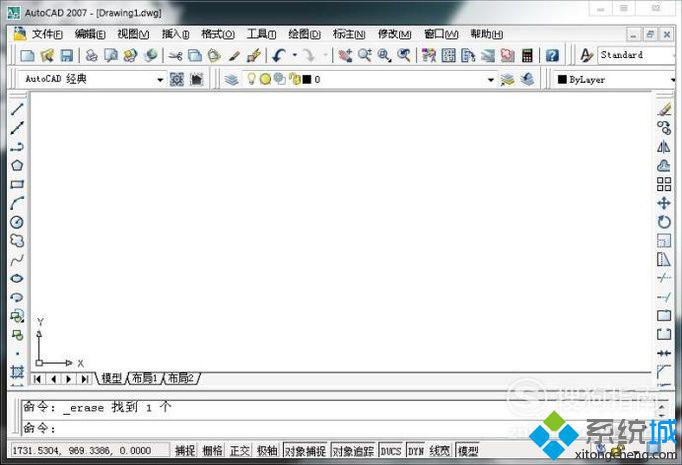
2、使用直線指令畫出一條長(zhǎng)度適中的線,如圖所示。
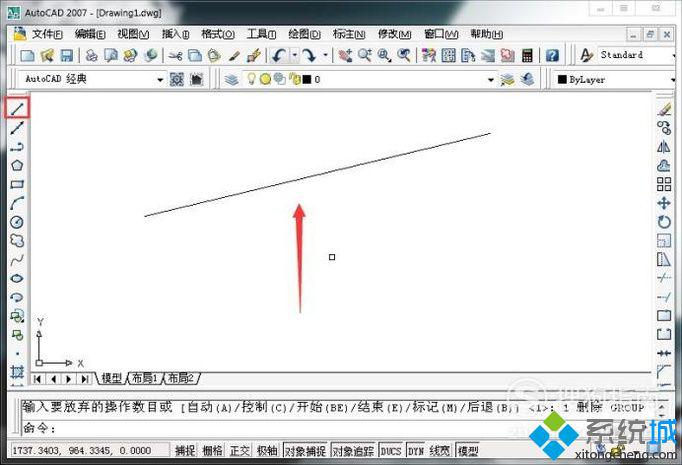
3、點(diǎn)擊標(biāo)注工具欄中的“線性”,如圖所示。

4、對(duì)直線進(jìn)行標(biāo)注,標(biāo)注后的結(jié)果如圖所示。(這時(shí)可以看到系統(tǒng)默認(rèn)的尺寸界線是黑色的)
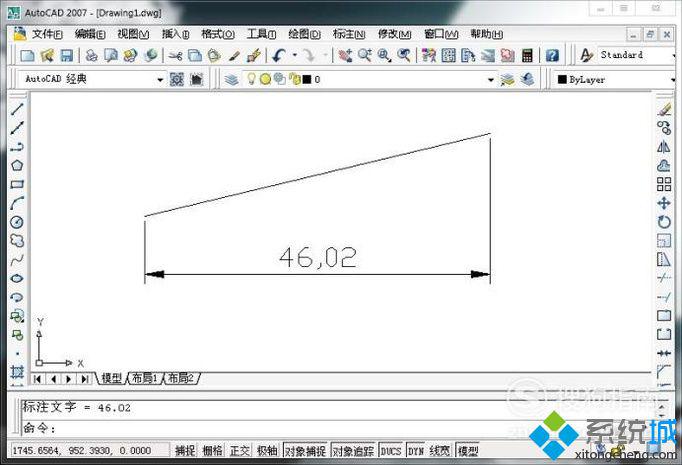
5、點(diǎn)擊格式工具欄中的“標(biāo)注樣式”,如圖所示。
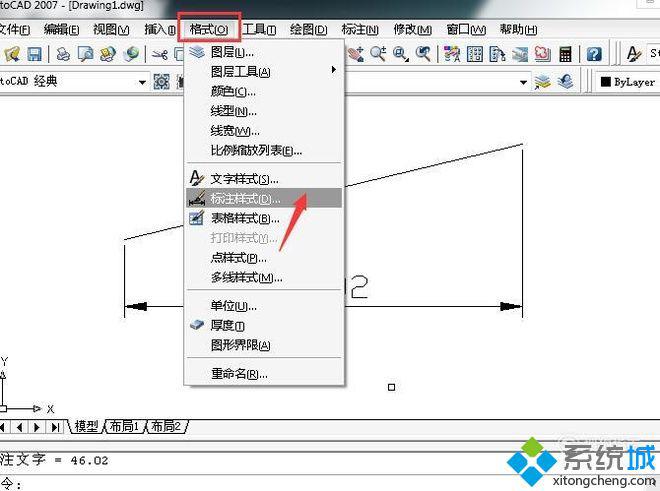
6、隨后點(diǎn)擊界面右方的“修改”,如圖所示。

7、打開后的界面如圖所示。
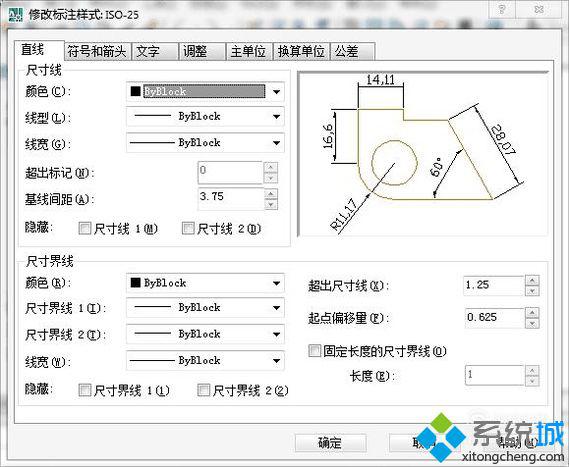
8、找到界面下方的尺寸界線,點(diǎn)擊顏色右方的倒三角形,然后根據(jù)自己的實(shí)際需要選擇尺寸界線的顏色(例如紅色),如圖所示。
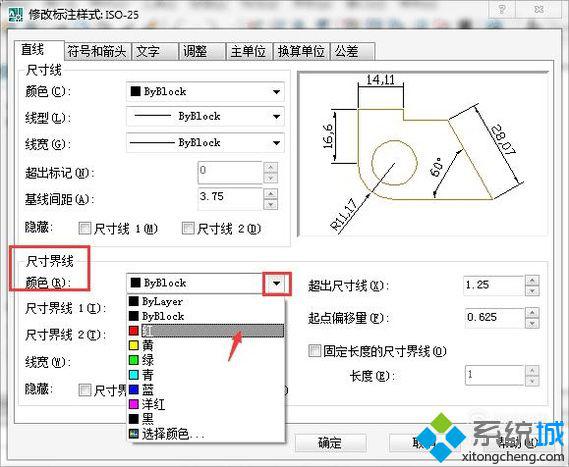
9、選擇完尺寸界線的顏色后,點(diǎn)擊下方的“確定”進(jìn)行保存,如圖所示。
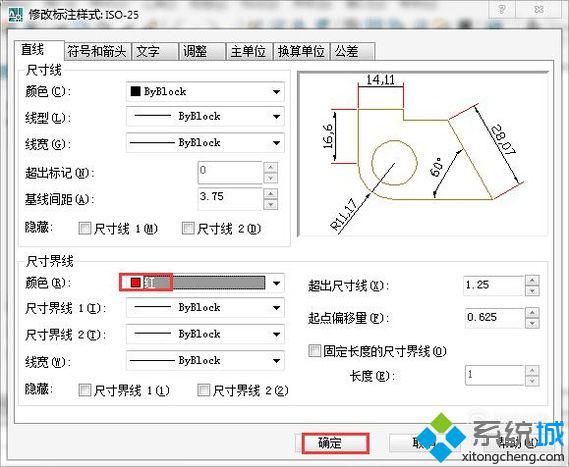
10、返回主界面后我們就會(huì)發(fā)現(xiàn)尺寸界線的顏色已經(jīng)被修改為紅色了,如圖所示。
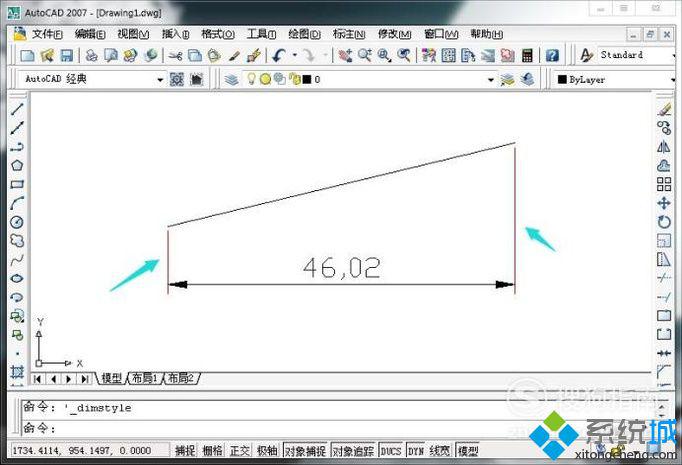
xp系統(tǒng)修改CAD尺寸界線顏色的方法就為大家介紹到這里了。經(jīng)常需要使用CAD軟件的朋友們,趕緊也動(dòng)手嘗試看看吧!
- monterey12.1正式版無(wú)法檢測(cè)更新詳情0次
- zui13更新計(jì)劃詳細(xì)介紹0次
- 優(yōu)麒麟u盤安裝詳細(xì)教程0次
- 優(yōu)麒麟和銀河麒麟?yún)^(qū)別詳細(xì)介紹0次
- monterey屏幕鏡像使用教程0次
- monterey關(guān)閉sip教程0次
- 優(yōu)麒麟操作系統(tǒng)詳細(xì)評(píng)測(cè)0次
- monterey支持多設(shè)備互動(dòng)嗎詳情0次
- 優(yōu)麒麟中文設(shè)置教程0次
- monterey和bigsur區(qū)別詳細(xì)介紹0次
周
月












